LION MEDIA カテゴリ階層化と件数表示
LION MEDIAを使用してカスタマイズをする場合に、カテゴリの階層化に関する情報があまりなかったりしますよね!
実は簡単な設定だけでカテゴリの階層化はできますので、そんな貴重な情報を公開します。
カテゴリ階層化
カテゴリ階層化の手順について説明します。
まず、カテゴリ階層化の前は、皆様、以下の画像のようになっていますよね!
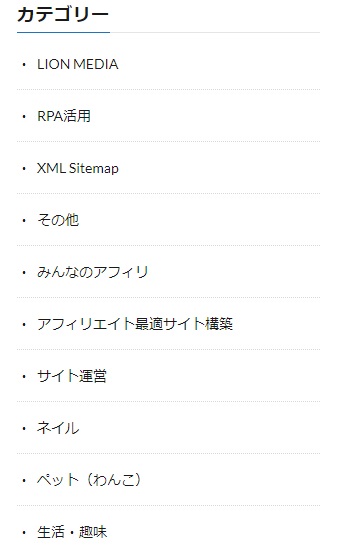
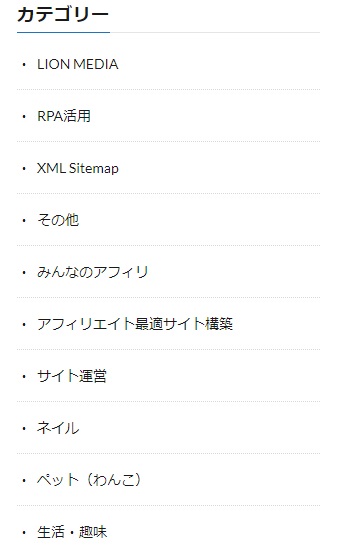
単純にカテゴリが順番に並んでいるだけで、親子関係も件数も何も表示されておりません。これだと、カテゴリがもっともっと増えた場合に、情報を特定するのみ時間がかかりますし、見栄えも悪いですよね。
手順は簡単、まず、LION MEDIAのウィジェットを開きます。
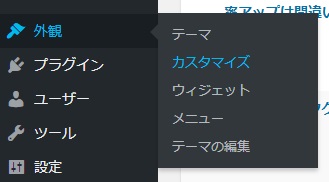
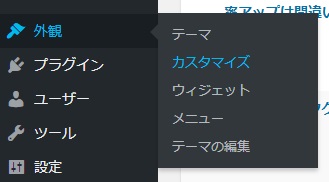
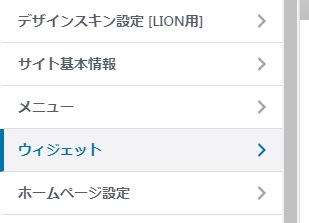
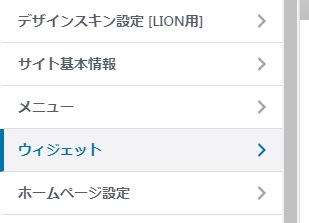
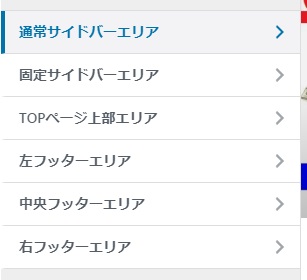
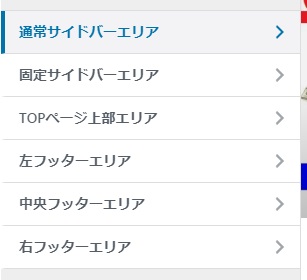
カテゴリが配置されているウィジェットのエリアを選択するのですが、私の場合は、”通常サイドバーエリア”ですので、””通常サイドバーエリア”をクリックします。皆様の環境に応じて変えて下さいね。
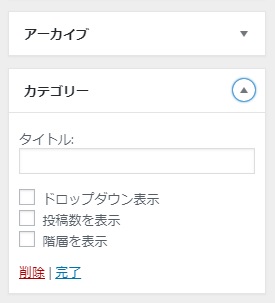
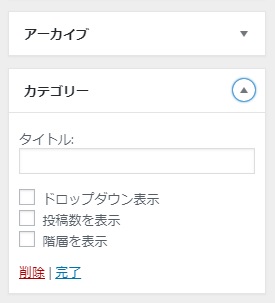
カテゴリの設定画面が表示されたと思います。
ここで、タイトルとチェックボックスが3つ(ドロップダウン表示、投稿数を表示、階層を表示)存在していますね。
タイトルは指定しなければ”カテゴリー”と表示されるだけの話です。カテゴリー以外の名称で表示したい場合に設定してください。
重要なポイントは、”階層を表示”ということになります。
この”階層を表示”にチェックを入れることで、カテゴリが親子関係で表示されることとなります。
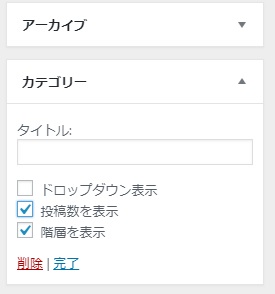
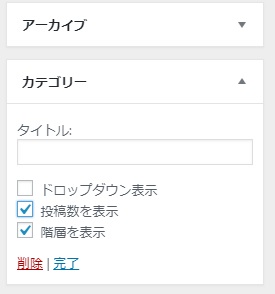
超簡単ですよね!
カテゴリ件数表示
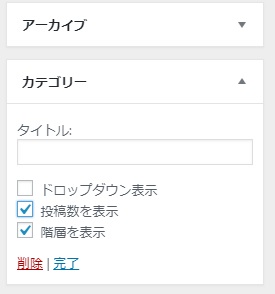
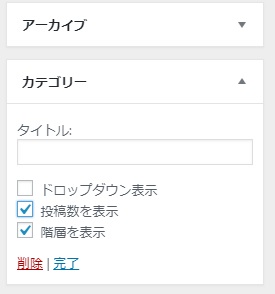
カテゴリの件数も一緒に表示したい場合、”投稿数を表示”をクリックすることで、件数表示ができます。
実際に”投稿数を表示”と”階層を表示”の指定を行った場合の、私のサイトのイメージは、以下のように変わりました。
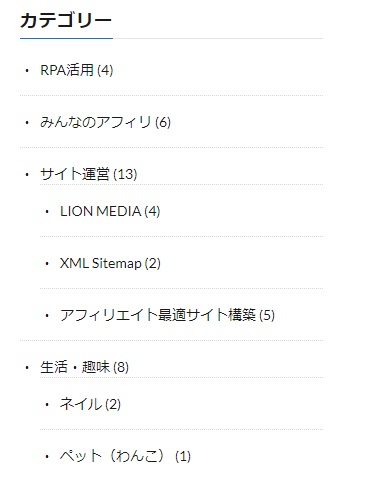
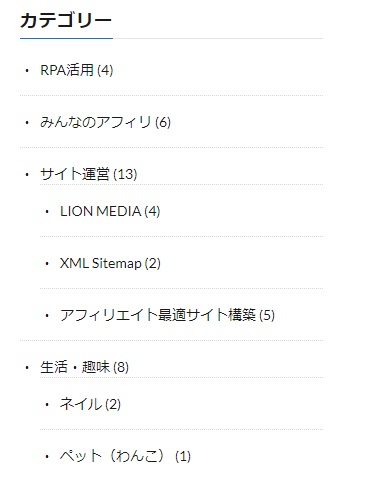
階層表示と件数表示が無事できております。
今までは、単純に一列に並んでいただけでしたので、見栄えも悪いと思い、LION MEDIAの設定内容が分からなかったので、構成変更を後回しにしていたのですが、ウィジェットを更新しよう思ってカテゴリをみたら、何ともそれらしい設定がありましたので、チェックしてみたら想定通りに変更が行われました。
ちなみに”ドロップダウン表示”ですが、通常、カテゴリは全ての階層が開いた状態になっていますが、閉じた状態で表示した場合に設定します。カテゴリが非常に多くなった場合には、いくら親子関係で見やすくなるとはいえ、縦長に表示されてしまいますので、デフォルトではチェックを入れて閉じる状態にしておいても良いかもしれませんね。
非常に簡単な記事ですが、インターネットにも以外に設定内容の情報が少ないので、貴重な情報ではないかと思い記事にしました。

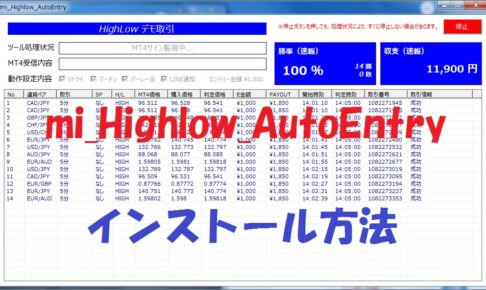
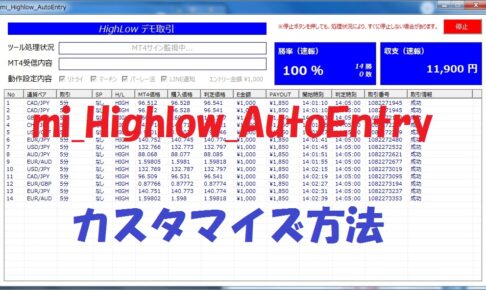
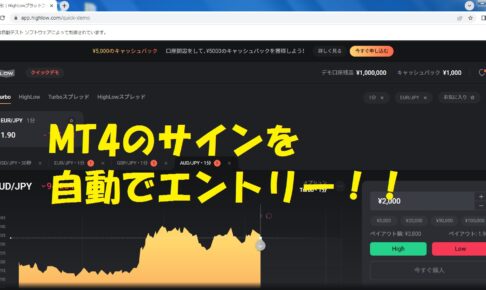

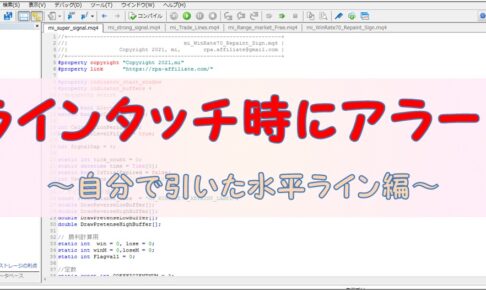


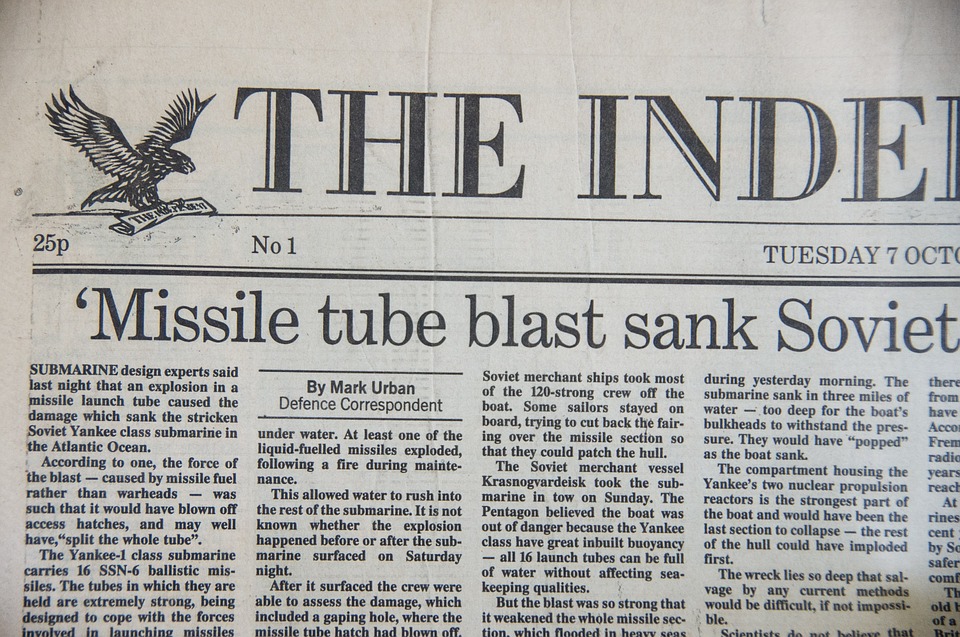
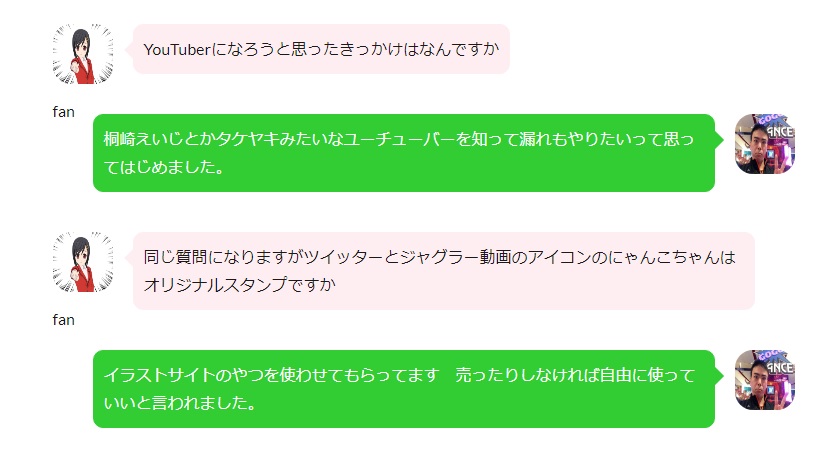
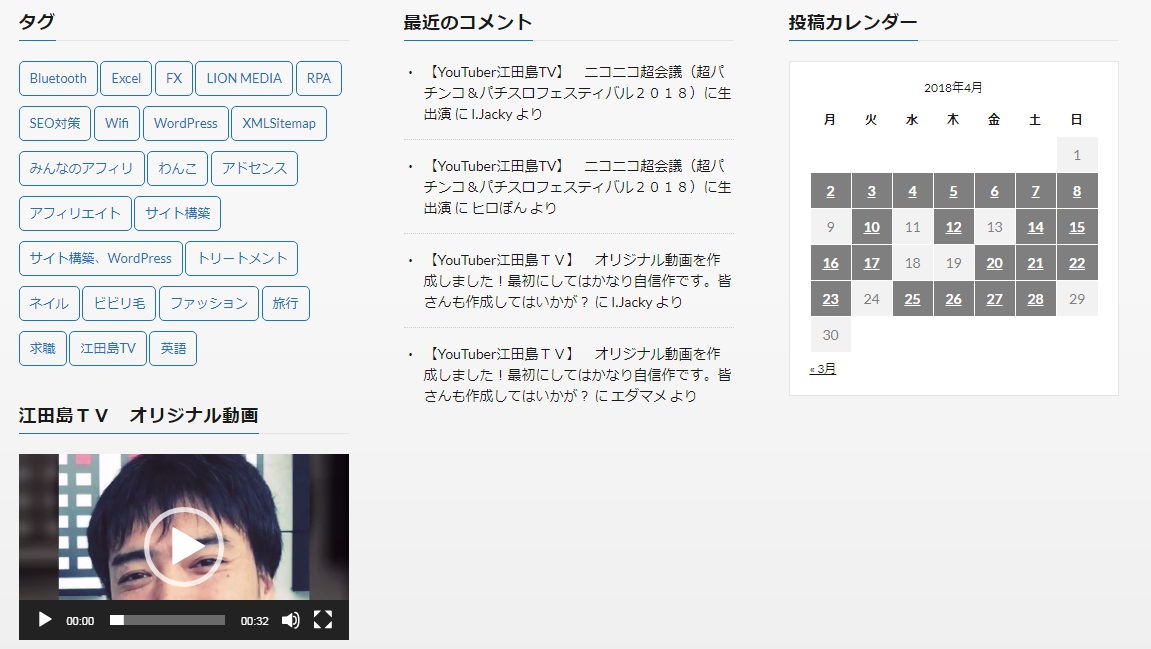
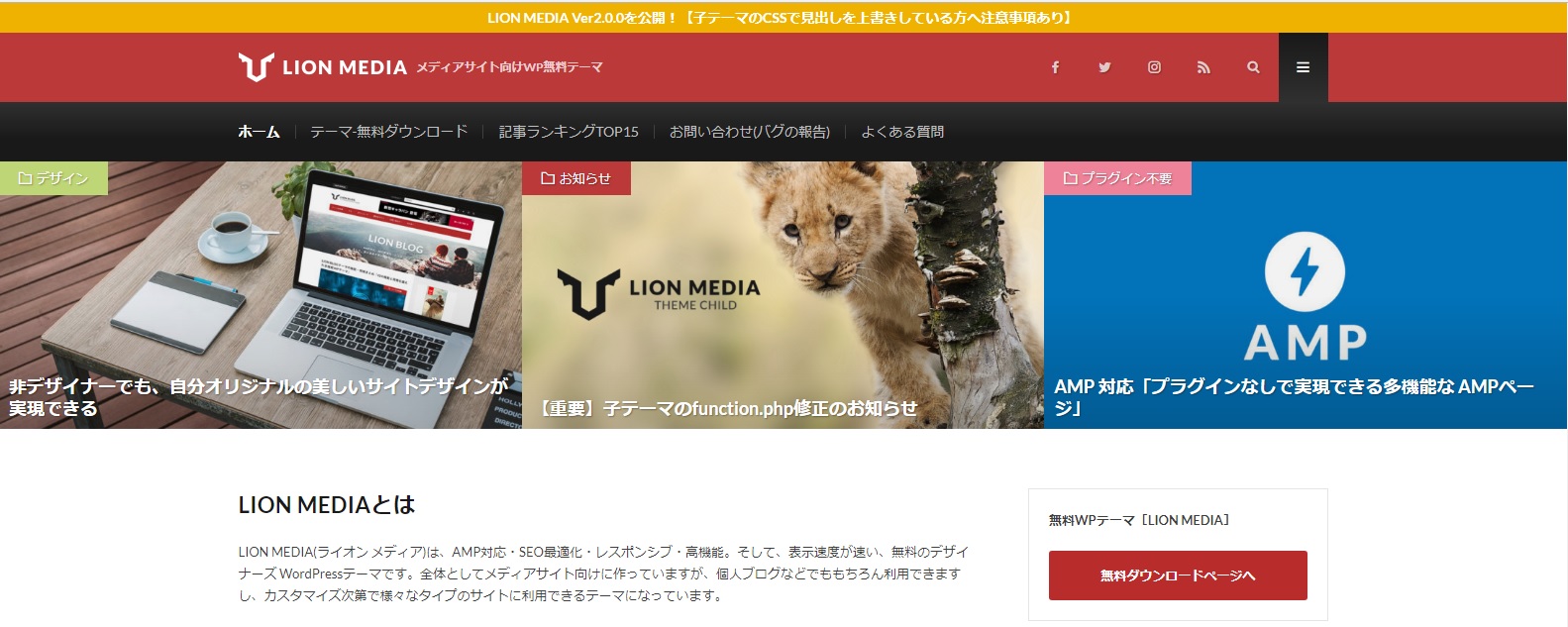

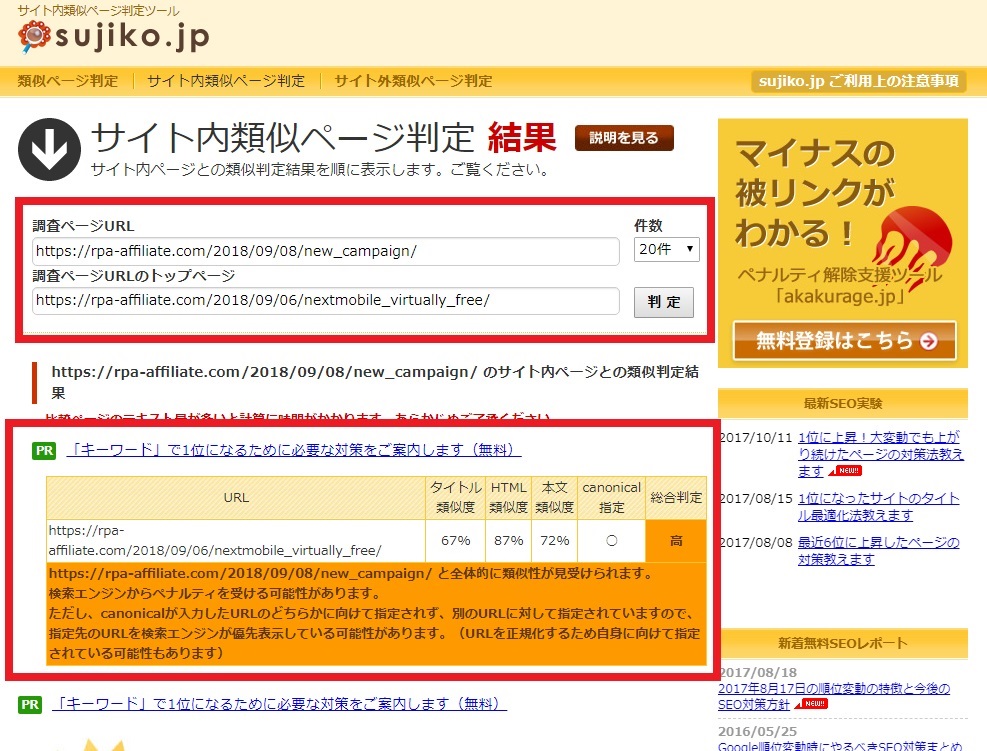











コメントを残す